



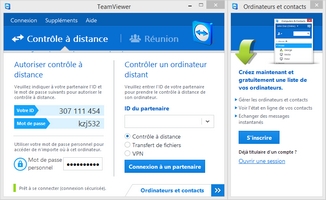
TeamViewer et pour SOSPC20 le meilleur logiciel de prise en main de PC à distance.
Il est en français, très simple d'utilisation et totalement gratuit pour un usage personnel.
Pour utiliser TeamViewer, il n'est même pas obligatoire de l'installer.
SOSPC20 vous conseille de télécharger TeamViewer sur le site de l'éditeur. (Choisir la version gratuite 7.4 Mo)
Pour utiliser TeamViewer sans installation, double cliquez sur le fichier télécharger et configurer le comme ci-dessous :
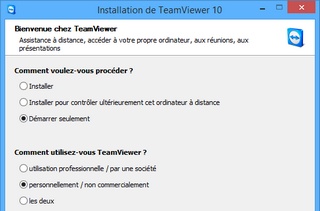
L'installation de TeamViewer ne pose pas de difficulté. Double-cliquez sur le fichier que vous venez de télécharger et laissez-vous guider.
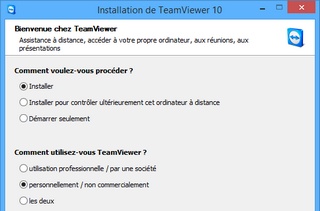
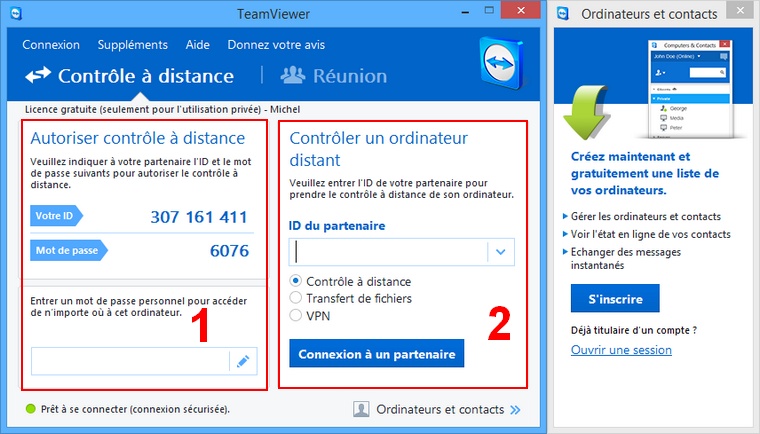
Comme il est indiqué très clairement dans TeamViewer, indiquez à la personne qui va prendre le contrôle sur votre PC votre ID (Votre ID est unique et ne change jamais) et votre mot de passe (qu'il est possible de rendre fixe lui aussi).
Pour prendre le contrôle d'un PC, saisissez dans le cadre 2 l'identifiant qui vous a été communiqué puis le mot de passe de connexion.
